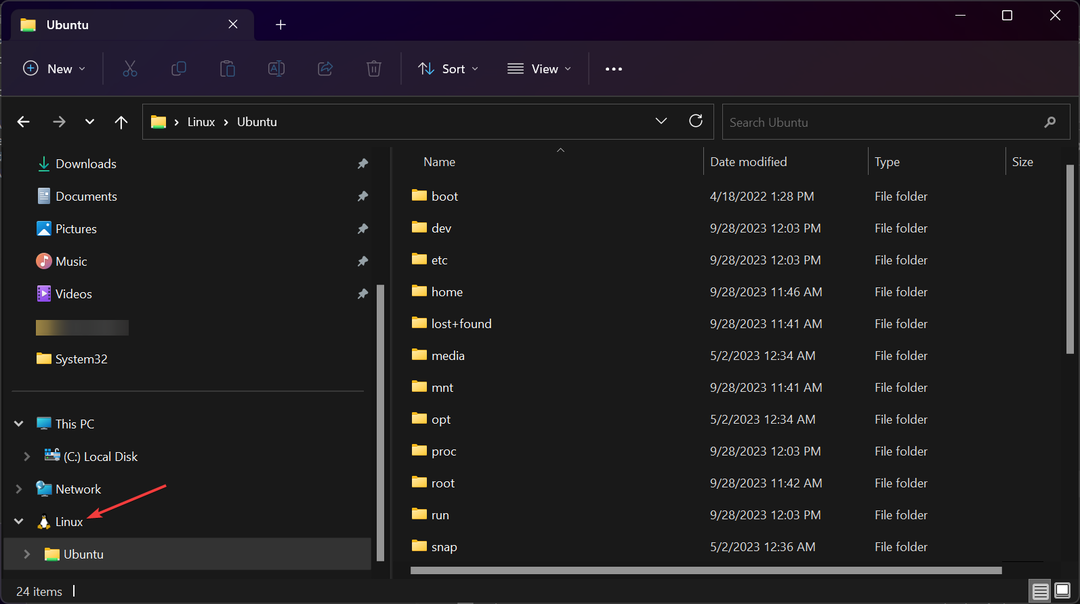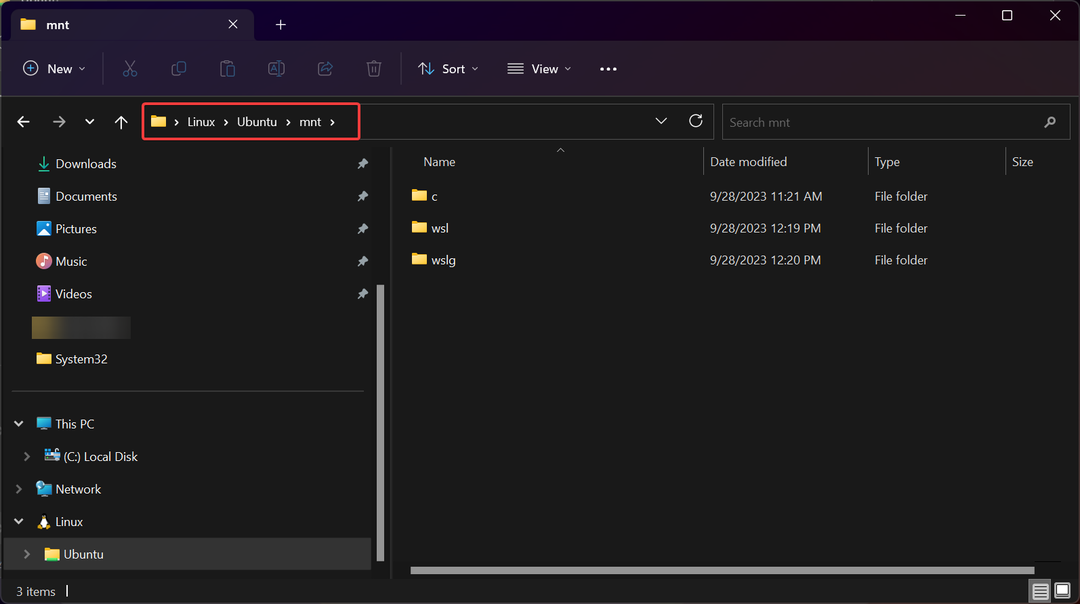- הגרסה הסופית של חלונות 11 תשוחרר בקרוב, ובמדריך של היום, אנו הולכים להשוות בין חלונות 11 לעומת אובונטו ולגלות מי מהם טוב יותר.
- לשתי המערכות יש ממשקים דומים במקצת, אך ישנם הבדלים רבים אותם נדגיש היום.
- הצטרף אלינו בזמן שאנחנו בוחנים מקרוב את Windows 11 לעומת אובונטו 20.04 כדי ללמוד את כל מה שאתה צריך לדעת על שתי המערכות הללו.
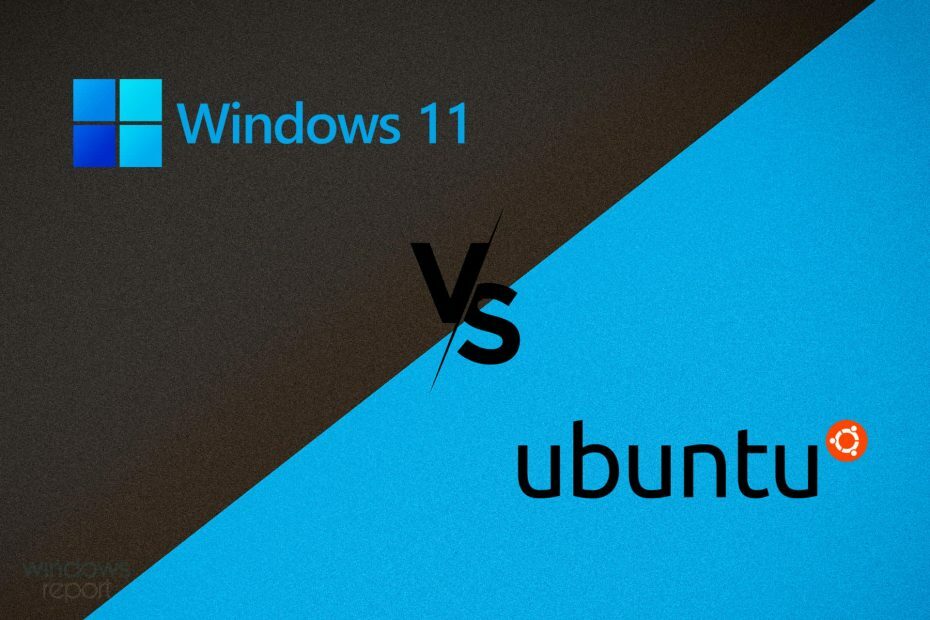
תוכנה זו תתקן שגיאות מחשב נפוצות, תגן עליך מפני אובדן קבצים, תוכנות זדוניות, כשל חומרה ותייעל את המחשב שלך לביצועים מקסימליים. תקן בעיות במחשב והסר וירוסים כעת בשלושה שלבים פשוטים:
- הורד את כלי התיקון למחשב Restoro שמגיע עם טכנולוגיות פטנט (פטנט זמין פה).
- נְקִישָׁה התחל סריקה כדי למצוא בעיות של Windows שעלולות לגרום לבעיות במחשב.
- נְקִישָׁה תיקון הכל כדי לפתור בעיות המשפיעות על אבטחת המחשב וביצועיו
- Restoro הורדה על ידי 0 קוראים החודש.
הגרסה הסופית של חלונות 11 תשוחרר רשמית בקרוב, אך רבים מהמאמצים המוקדמים רבים בודקים את גרסת Windows Insider, וביצענו לאחרונה סקירה מעמיקה של Windows 11 build 22000.71.
ל- Windows תמיד הייתה יריבות עם לינוקס, וכבר השווינו חלונות 11 לעומת לינוקס באחד המדריכים הקודמים שלנו.
במאמר של היום, אנו הולכים להשוות בין חלונות 11 לאובונטו ולראות איזו מערכת הפעלה טובה ובטוחה יותר.
Windows 11 לעומת אובונטו, מה ההבדלים העיקריים?
ממשק משתמש
חלונות 11 מגיעים עם מראה רענן שמוסיף פינות מעוגלות לכל רכיבי ממשק המשתמש. לאובונטו יש כמה קווי דמיון עם Windows 11 מכיוון שלשניהם פינות מעוגלות עבור אלמנטים ממשק המשתמש.

מערכת ההפעלה החדשה מבית Windows ביצעה שינויים בסייר הקבצים כך שהיא נראית יעילה יותר ללא כל עומס מיותר, כך שהוא דומה במקצת למנהל הקבצים באובונטו מבחינת מראה חיצוני.
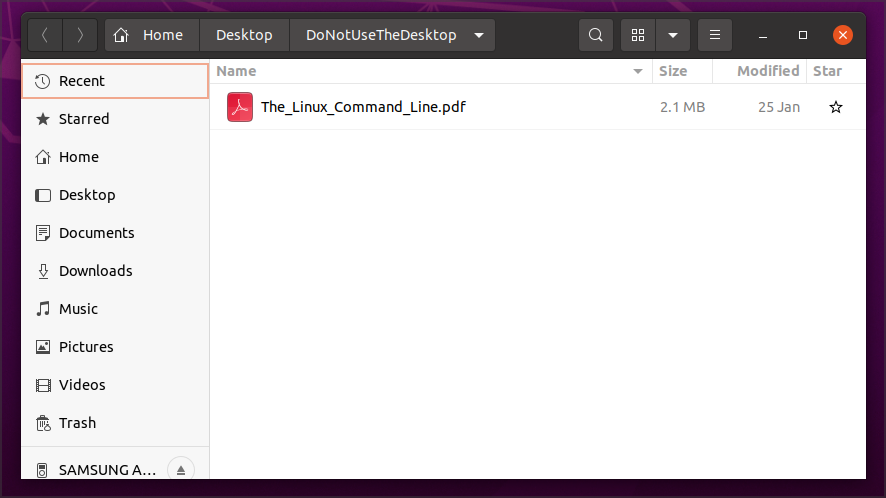
העגינה באובונטו ממוקמת בצד שמאל כברירת מחדל, אך ניתן להתאים אישית את מיקומה בקלות, ותוכלו אפילו להפוך אותה למרכזית כמו ב- Windows 11.
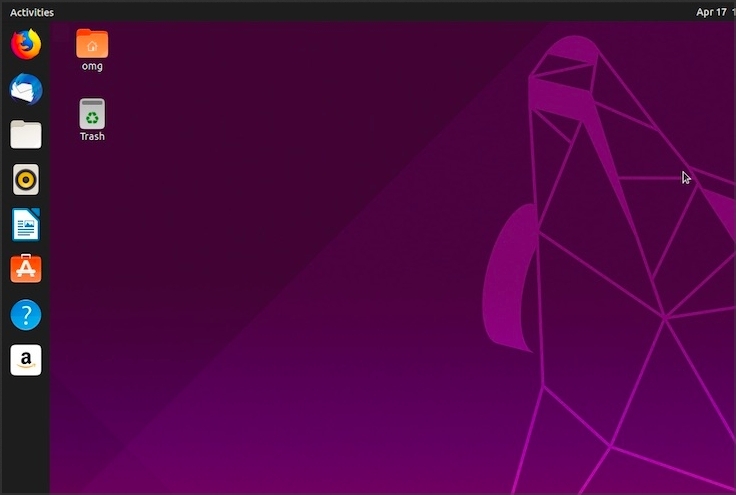
למרבה הצער, Windows 11 אינו מציע התאמה אישית רבה בהקשר זה, שכן שורת המשימות נעולה במצב התחתון, כך שלא תוכלו להזיז אותו כמו בגירסאות קודמות של Windows.
תפריט התחלה שופץ, הוא יעיל יותר והוא מציג רק יישומים מוצמדים וקבצים ואפליקציות ששימשו לאחרונה. כמובן, אתה יכול לחשוף את כל האפליקציות אם תרצה בכך.
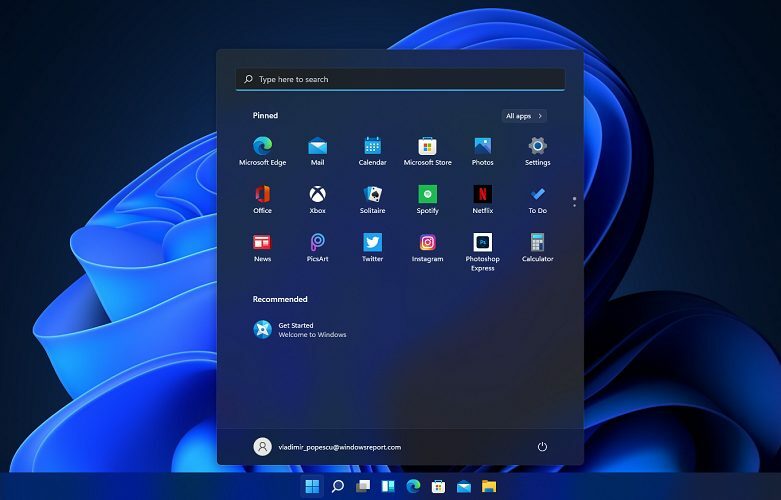
ראוי להזכיר זאת Windows 11 מגיע עם תכונת Snap המאפשר לך לארגן את כל החלונות הפתוחים שלך ל -6 פריסות שונות.

קבוצות הצמד קיימות גם כן, ומאפשרות לך לחזור בקלות לפריסת הצמד ששימשה בעבר. למרבה הצער, אובונטו אינה תומכת בהצמדת חלונות ללא סיומות של צד שלישי.
אובונטו ניתנת להתאמה אישית ובזמן זה אתה יכול להוריד ערכות נושא ב- Windows 11, זה לא תואם את היכולות של אובונטו במחלקה זו.
באשר לממשק, למרות שאובונטו יותר יעילה ומינימליסטית, חלקם עשויים למצוא את הממשק שלה משעמם, אבל זה הכל בהתאם להעדפה האישית שלך.
מבחינת ריבוי משימות, אנו מרגישים ש- Windows 11 הוא אפשרות טובה יותר מכיוון שהוא תומך בהחלפת חלונות מהקופסה.
דרישות חומרה
| חלונות 11 | אובונטו 21.04 | |
|---|---|---|
| מעבד: | מעבד תואם ליבה כפולה של 64 סיביות 1 GHz | מעבד ליבה כפולה של 2 GHz |
| RAM: | 4 גיגה בייט | 4 גיגה בייט |
| אִחסוּן: | 64GB | 25GB |
| גרָפִיקָה: | תואם DirectX 12 עם מנהל התקן WDDM 2.0 | כרטיס גרפי עם 256MB לפחות |
| קושחת המערכת: | UEFI, יכולת אתחול מאובטח | לא |
| TPM: | TPM 2.0 | לא |
דרישות חומרה של Windows 11 ידועים כבר זמן מה והם עוררו מעט מחלוקת עם הדרישה של שבב TPM.
רב מאמצים מוקדמים דיווחו על שגיאות TPM בזמן התקנת Windows 11, אבל יש דרך לעשות זאת התקן את Windows 11 ללא TPM.
TPM הוא דרישה עבור Windows 11, ואם מיקרוסופט תתקן את הדרך לעקיפת הבעיה, תצטרך לקנות שבב TPM או להשקיע ב לוח אם TPM כדי להיות מסוגל להתקין את מערכת ההפעלה החדשה ממיקרוסופט.
דרישות החומרה האחרות כוללות את מה שניתן לצפות ממערכת הפעלה חדשה, אך יש לזכור שמעבדים ישנים מסוימים לא יעבדו עם Windows 11, לכן הקפד בדוק אם המעבד שלך נמצא ברשימת המכשירים הנתמכים.
ראוי גם להזכיר כי חלונות 11 יפילו את התמיכה במעבדי 32 סיביות, כך שהדרך היחידה להשתמש בה היא עם מעבד תואם של 64 סיביות.
באשר לדרישות אובונטו, הם אינם תובעניים כל כך, והגירסה האחרונה של מערכת ההפעלה הזו אמורה לפעול ללא שום בעיה במחשב כפול ליבה בעל כרטיס גרפי ייעודי עם 256MB לפחות זיכרון.
זה משתנה באופן דרסטי בהתאם לסביבת שולחן העבודה שבה אתה משתמש, והפצות מסוימות כגון Xubuntu או Lubuntu יעבדו במחשבים שאף הם בני 10 שנים.
אובונטו אינה דורשת שבב TPM והוא יעבוד עם מרבית המעבדים, כך שלא תצטרך לדאוג לבעיות תאימות מכיוון שהפצות אובונטו צריכות לעבוד על כל מחשב 32 סיביות או 64 סיביות.
כאשר משווים בין Windows 11 לעומת אובונטו מבחינת דרישות החומרה, אובונטו נגישה הרבה יותר. אם כבר מדברים על דרישות, הנה סקירה מהירה של דרישות Windows 11 ואובונטו 21.04:
בִּטָחוֹן
חלונות 10 הייתה מערכת הפעלה די מאובטחת מכיוון שהגיעה עם תוכנת אנטי-וירוס מובנית בשם Windows Defender, ואנחנו מצפים לכך גם מ- Windows 11.
אם אתה לא אוהד של Windows Defender, אתה תמיד יכול להתקין תוכנת אנטי-וירוס עבור Windows 11 לשכבת הגנה נוספת.
מצד שני, אובונטו אינה דורשת תוכנת אנטי-וירוס מכיוון שללינוקס יש בסיס משתמשים קטן בהרבה, כך שאין הרבה תוכנות זדוניות שפותחו במיוחד עבור לינוקס.
נכון לעכשיו, Windows מחזיקה בכמעט 73% מנתח השוק השולחני, ואילו לינוקס מחזיקה בכ -2.6%. משמעות הדבר היא כי בסיס המשתמשים של Windows גדול בהרבה עם יותר קורבנות פוטנציאליים.

ראוי גם לציין כי אובונטו לא יכולה להריץ קבצי .exe, כך שגם אם אתה מוריד וירוס שמוסתר בקובץ ה- exe, אינך יכול להריץ אותו בלינוקס.
לבסוף, כל התוכניות ב- Linux מופעלות עם הרשאות משתמש רגילות, כך שגם אם המחשב שלך נגוע, לאפליקציה לא תהיה גישה מנהלתית או שורשית, ולכן היא לא יכולה לבצע שינויים משמעותיים שלך מחשב.
לבסוף, אובונטו היא קוד פתוח ומכוונת לפרטיות, כך שתוכלו להיות בטוחים שהיא לא אוספת את הנתונים שלכם. מצד שני, ל- Windows 10 יש בעיות פרטיותואנחנו מחפשים לראות כיצד Windows 11 יטפל בכך.
כאשר משווים בין Windows 11 לעומת אובונטו מבחינת אבטחה, אובונטו היא בחירה טובה יותר מכיוון שהיא יותר מאובטח על ידי העיצוב, יש לו פחות תוכנות זדוניות, והוא קוד פתוח, עם דגש חזק על המשתמש פְּרָטִיוּת.
תמיכה ביישומים
תמיכה ביישומים היא ההבדל הגדול ביותר בהשוואה בין חלונות 11 לאובונטו. Windows 11 תומך באפליקציות Win32, ומכיוון ש- Windows שולט בנתח השוק, רוב היישומים מיוצרים במיוחד עבור Windows.
Windows 11 מביא גם תמיכה טובה יותר באפליקציות וכעת הוא יוכל להריץ בקלות יישומי Win32, .NET, UWP, Xamarin, Electron, React Native, Java ו- Progressive Web.
ליתר דיוק, Windows 11 יביא תמיכה מקורית באפליקציות אנדרואיד, כך שתוכלו להריץ אותם מבלי להשתמש באמולטורים של Android.
אבל מה זה אומר כשמדובר אמולטורי אנדרואיד ב- Windows 11?

אנו מאמינים כי אמולטורי אנדרואיד ימשיכו להתקיים, במיוחד לאחר מכן גוגל מציגה חבילות אפליקציות לאנדרואיד.
גם מיקרוסופט להביא חנות חדשה של מיקרוסופט ב- Windows 11 זה אמור לאפשר לך להוריד כל סוג אפליקציה, כולל אפליקציות אנדרואיד ו- Win32 כאחד.

זהו מהלך נהדר, שיאפשר לחנות של מיקרוסופט לשמש מוקד הורדות לכל סוגי האפליקציות, בדומה למרכז התוכנה שיש לאובונטו ולהפצות אחרות.
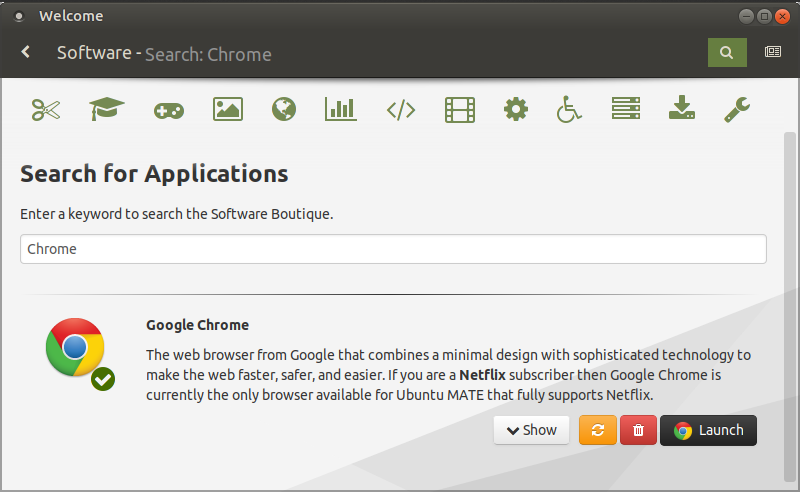
אובונטו והפצות לינוקס אחרות אינן יכולות להתמודד עם אפליקציות Win32, והדרך היחידה להריץ אותן באובונטו היא להשתמש בשכבת תאימות הנקראת Wine.
בעוד שיין עובד עם אפליקציות Windows, זה לא הפיתרון האמין ביותר. כנ"ל לגבי משחקים, ובעוד שאובונטו יכולה להריץ משחקים מסוימים, אל תצפו שכל המשחקים יפעלו בצורה חלקה כמו ב- Windows 11.
לאובונטו יש גרסאות חלופיות לכל אפליקציות Windows הגדולות, אך חלופות אלה עשויות לא תמיד להיות טובות כמו עמיתיהן ל- Windows.
מצד שני, ל- Windows יש מערכת משנה של Windows עבור Linux, ו- Windows 10 יכול להריץ אפליקציות Windows GUI, אז צפו שזה יהיה המקרה גם עם Windows 11.
אם נשווה בין Windows 11 לעומת אובונטו ותמיכת האפליקציות, ברור כי Windows 11 הוא המנצח מכיוון שהוא תומך באפליקציות Win32 כמו גם באפליקציות Android.
עם זאת, אם אתה מעדיף תוכנת קוד פתוח וחינמית, אובונטו עשויה להיות בחירה טובה יותר, אך זכור כי ייתכן שתצטרך להיפרד מכמה מתוכנות Windows המועדפות עליך.
קלות שימוש
Windows 11 הוא פשוט להפליא לשימוש, ואם השתמשת ב- Windows 10 או בכל גרסה אחרת, אתה לא תרגיש שונה כשאתה משתמש ב- Windows 11.
הממשק החדש מתייעל, תפריט ההתחלה נסתם, וה- Live Tiles מוחלפים בווידג'טים, ומכיוון שיש להם את החלונית הנפרדת שלהם, הם לא ייקחו מקום בתפריט ההתחלה שלך.
החדשות הטובות לגבי תכונה זו הן ש אתה יכול להשבית בקלות כל יישומוניםוכך להתאים אישית את החוויה שלך אפילו יותר משינוי ערכת הטפט והסאונד.

אובונטו היא קצת יותר מורכבת, ויש לה עקומת למידה. מערכת ההפעלה אכן דורשת ידע בסיסי בטרמינל, אז ודא שאתה מכיר לפחות את הפקודות הבסיסיות.
הטרמינל משמש להתקנת אפליקציות ותלות, ולעיתים עליך להשתמש בטרמינל כדי לשנות הגדרות מסוימות.

זה אולי נשמע מרתיע בהתחלה, וזה לא קשה כמו שזה נשמע, אבל זה דורש להתרגל לזה. מצד שני, Windows 11 כלל לא מסתמך על שורת הפקודה, ואתה יכול לשנות את רוב ההגדרות מממשק המשתמש.
כמובן שמשתמשים מתקדמים יכולים להשתמש בשורת הפקודה כדי לשנות הגדרות ב- Windows 11, אך מרבית המשתמשים הממוצעים לעולם לא יצטרכו לפתוח את שורת הפקודה, מה שלא קורה באובונטו.
אם נשווה את Windows 11 לעומת אובונטו מבחינת קלות השימוש, נצטרך לומר ש- Windows הוא הרבה יותר פשוט לשימוש, מכיוון שהוא לא מחייב אותך להשתמש בשורת הפקודה.
מצד שני, אם אתה משתמש מתקדם ואינך זר לשורת הפקודה, אולי אובונטו תהיה מושלמת עבורך.
תמחור
Windows 11 היא תוכנה קניינית שמשמעותה שעליך לרכוש רישיון להתקנתו במחשב יחיד. אם יש לך מספר מחשבים בבית, המשמעות היא שעליך לרכוש מספר רישיונות.
עם זאת, משתמשי Windows 10 אמורים להיות מסוגלים להוריד את Windows 11 כשדרוג בחינם, בעוד המשתמשים החדשים יצטרכו לרכוש את הרישיון. עד כה אין מידע זמין לגבי תמחור, אך נקווה שמיקרוסופט תגלה זאת בקרוב.
כך גם לגבי תוכנה בפלטפורמת Windows, ובעוד שיש הרבה יישומי קוד פתוח ותוכנה חופשית, רוב האפליקציות דורשות רישיון אם ברצונך להשתמש בהן.
מצד שני, אובונטו היא לגמרי בחינם, ואין צורך לרכוש רישיון כלשהו לשימוש בה, בנוסף תוכלו להתקין אותה בכמה מחשבים שתרצו, הן לשימוש אישי והן למסחרי.
רוב היישומים בפלטפורמת לינוקס הם גם קוד פתוח וחינמי מה שאומר שלא נדרש רישיון, כך שתוכלו להשתמש בהם כמעט ללא שום הגבלה.
אם הדאגה העיקרית שלך היא המחיר, אובונטו היא בחירה טובה יותר מכיוון שהוא בחינם לחלוטין, וניתן להתקין אותו על מספר מחשבים אישיים ללא כל מגבלות.
עם זאת, אם כבר יש לך רישיון ל- Windows 10, אתה אמור להיות מסוגל לשדרג ל- Windows 11 בחינם.
האם אתה יכול להפעיל את אובונטו ב- Windows?
כן, אתה יכול להפעיל את אובונטו ב- Windows עד באמצעות תוכנת מכונה וירטואלית. זכור ששיטה זו עשויה לדרוש את החומרה שלך מכיוון שתפעל את אובונטו בתוך Windows.
שיטה טובה יותר תהיה הפעלת אובונטו מ- Live USB או אתחול כפול חלונות ואובונטו.

בהתאם לתצורת המערכת שלך אפשרות זו יכולה לעבוד, או שהיא עלולה לגרום לחוסר יציבות במערכת, לכן וודא לקבל מידע נוסף בנושא זה לפני שתקבל החלטה.
האם אפליקציות אנדרואיד יכולות לעבוד באובונטו?
לאובונטו אין תמיכה מקורית באפליקציות אנדרואיד כמו Windows 11. עם זאת, הוא עדיין יכול להריץ אפליקציות אנדרואיד באמצעות תוכנות מיוחדות כגון אנבוקס.
אפשר לומר שאם אתה מתכנן להשתמש גם באפליקציות אנדרואיד וגם ביישומי המערכת המקוריים, מומלץ לנסות את Windows 11, שמציע תמיכה מקורית לאנדרואיד.
נוסף לזה, אם אתה מתכנן פיתוח אפליקציות אנדרואיד באובונטו, אתה יכול להיות סמוך ובטוח שזה אפשרי בלי שום בעיות.
מהי הגרסה הטובה ביותר של אובונטו לשימוש?
זה תלוי לחלוטין בהעדפת המשתמש, וכל הגרסאות של אובונטו זהות פחות או יותר, כאשר ההבדל היחיד הוא סביבת שולחן העבודה.
אובונטו וקובונטו המקוריות הן ההפצות הטובות ביותר באובונטו, אך המועדף האישי שלנו הוא לובונטו בשל דרישות החומרה הצנועות שלה.
קבלת החלטה באיזו אובונטו לבחור תוגדר לחלוטין על ידי הצרכים שלך, אך לא משנה באיזו אפשרות תבחר, היא כנראה לא תאכזב אותך.
סיכום
לאובונטו ולחלונות 11 יש את חלקם של הדמיון, בעיקר בממשק המשתמש עם העיצוב המינימליסטי והפינות המעוגלות שלו.
דמיון נוסף הוא חנות האפליקציות הייעודית בה תוכלו להשתמש כדי לגלות ולהוריד תוכנות.
מלבד זאת, שתי מערכות ההפעלה שונות לחלוטין מבחינת תמיכה באפליקציות, אבטחה ופרטיות.
אובונטו מציעה תאימות טובה יותר למחשבים ישנים יותר, היא מאובטחת יותר, אך היא אינה יכולה להריץ אפליקציות Windows מבלי לקפוץ דרך חישוקים, והיא אינה יכולה להתמודד עם משחק בצורה יעילה כמו Windows.
אובונטו מגיעה עם עקומת למידה, כך שאם אתה לא חובב שורת הפקודה, אולי אובונטו לא בשבילך.
אין שום זוכה ברור בהשוואה בין Windows 11 לעומת אובונטו, והכל נופל לצרכים ולהעדפות האישיות שלך.
אם נצטרך לבחור בחירה ברורה, נצטרך ללכת עם Windows 11 מכיוון שהוא קל יותר לשימוש, בנוסף, התמיכה הטובה יותר ביישומים מתאימה יותר לצרכים שלנו.
מהי מערכת ההפעלה שבחרת? ספר לנו בתגובות למטה.